Cara Mengkonfigurasi Alamat IP Statis di Ubuntu 22.04
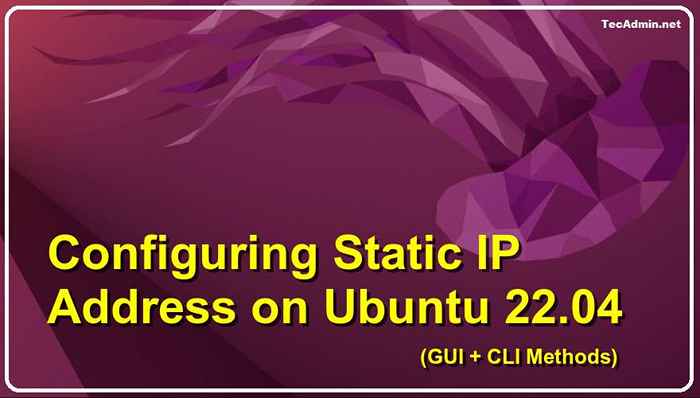
- 4828
- 487
- Daryl Hermiston DVM
Setelah menginstal Ubuntu 22.04 Antarmuka Jaringan Default Menetapkan Alamat IP Menggunakan Server DHCP. Juga, jaringan nirkabel akan aktif dan memungkinkan jaringan melalui jaringan wifi.
Anda juga dapat mengonfigurasi antarmuka jaringan dengan alamat IPv4 statis. Ubuntu 22.04 Menggunakan NetPlan sebagai Manajer Jaringan.
Tutorial ini membantu Anda mengonfigurasi antarmuka jaringan di Ubuntu 22.04 Desktop dan Ubuntu 22.04 edisi server. Pengguna desktop dapat menggunakan salah satu dari metode di bawah ini tetapi pengguna server yang hanya memiliki akses CLI menggunakan metode kedua untuk mengedit file konfigurasi antarmuka jaringan.
Metode 1: Mengkonfigurasi Alamat IPv4 Statis di Ubuntu 22.04 Desktop
Edisi Desktop Ubuntu memiliki antarmuka grafis untuk mengonfigurasi antarmuka jaringan. Ikuti langkah -langkah di bawah ini untuk mengonfigurasi alamat IP statis di Ubuntu 22.04 Sistem Desktop.
- Klik ikon jaringan di sudut kanan atas.
- Kemudian perluas dropdown terhubung kabel.
- Sekarang, klik Pengaturan kabel Seperti yang ditunjukkan di bawah gambar.
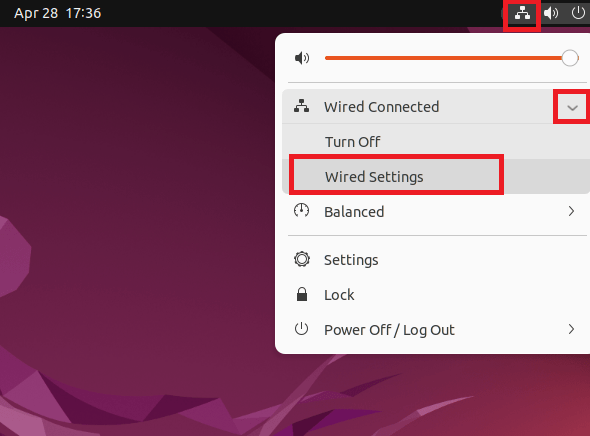 Edit pengaturan antarmuka kabel
Edit pengaturan antarmuka kabel - Kotak dialog Pengaturan Jaringan akan muncul.
- Sekarang, klik "Jaringan" di bilah sisi kiri.
- Di bawah Kabel bagian, klik Ikon gigi seperti yang ditampilkan di gambar di bawah ini
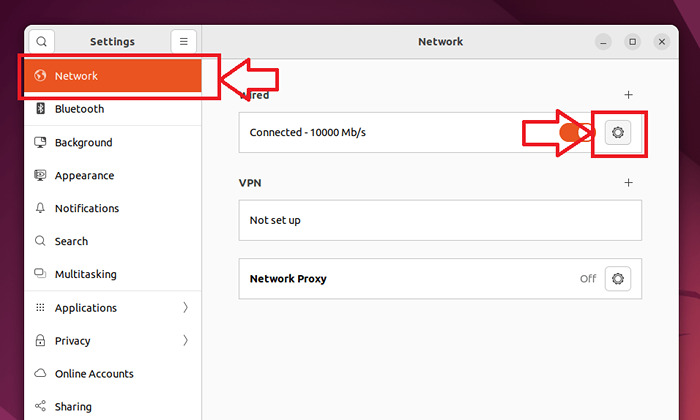 Edit Antarmuka Jaringan
Edit Antarmuka Jaringan - Kotak dialog kabel baru akan muncul.
- Sekarang, klik "IPv4" tab.
- Mengatur Metode IPv4 untuk manual
- Masukkan alamat IP, netmark, dan alamat gateway yang valid
- Atur server DNS (opsional)
- Klik Menerapkan tombol untuk menyimpan perubahan
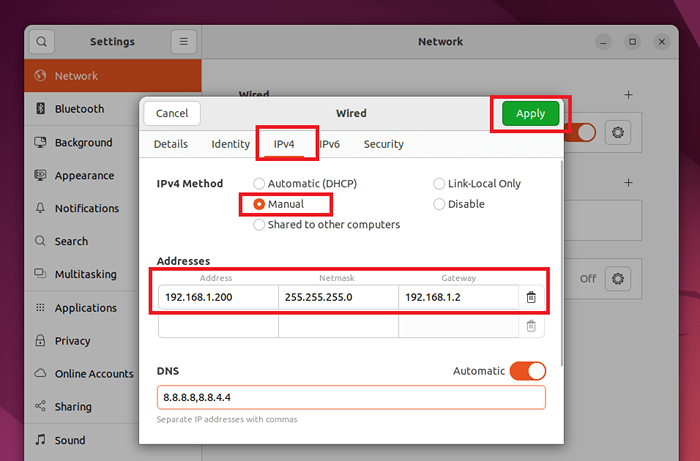 Mengkonfigurasi IP Statis di Ubuntu
Mengkonfigurasi IP Statis di Ubuntu - Akhirnya nonaktifkan dan sekali lagi mengaktifkan jaringan untuk menerapkan perubahan.
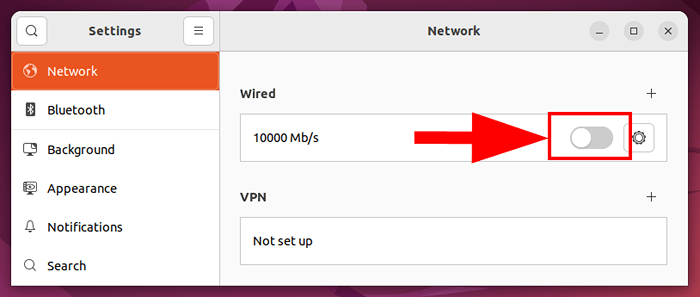 Nonaktifkan dan aktifkan jaringan
Nonaktifkan dan aktifkan jaringan - Semua selesai. Alamat IP Sistem Desktop Ubuntu sekarang diubah.
Metode 2: Mengkonfigurasi Alamat IPv4 Statis di Ubuntu 22.04 Server dengan CLI
Edisi server diinstal tanpa antarmuka grafis. Dalam hal ini, Anda perlu mengonfigurasi alamat IP menggunakan baris perintah.
Ubuntu menggunakan netplan sebagai manajer jaringan yang bertanggung jawab untuk mengonfigurasi antarmuka jaringan. Ikuti langkah -langkah di bawah ini:
- Pertama, cari tahu nama antarmuka jaringan di sistem Anda. Nama antarmuka dapat berbeda berdasarkan jenis instalasi dan perangkat keras sistem. Untuk menemukan jenis nama antarmuka:
sudo ip a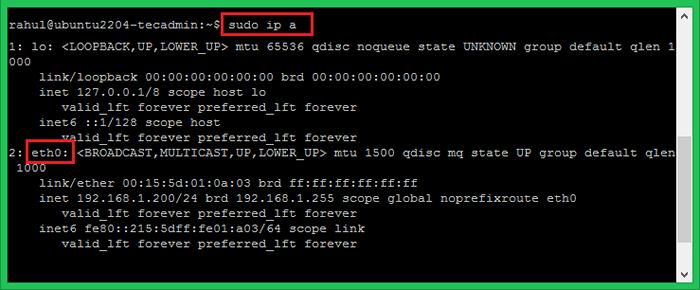 Memeriksa nama antarmuka jaringan
Memeriksa nama antarmuka jaringanOutput di atas menunjukkan bahwa sistem dikonfigurasi dengan nama antarmuka jaringan eth0. Ini bisa berbeda di sistem Anda.
- Sekarang, buat atau edit file konfigurasi jaringan di bawah /etc/netplan direktori. Buat file konfigurasi dan edit di editor:
sudo vi/etc/netplan/01-netcfg.yamlTambahkan konfigurasi jaringan dalam format YAML seperti di bawah ini:
Jaringan: Versi: 2 Renderer: NetworkD Ethernets: Eth0: Alamat: - 192.168.1.212/24 NameserVers: Alamat: [8.8.8.8, 8.8.4.4] Rute: - ke: Default via: 192.168.1.2123456789101112 Jaringan: Versi: 2 Renderer: NetworkD Ethernets: Eth0: Alamat: - 192.168.1.212/24 NameserVers: Alamat: [8.8.8.8, 8.8.4.4] Rute: - ke: Default via: 192.168.1.2 Dalam konfigurasi di atas:
eth0- adalah nama antarmuka jaringanalamat- digunakan untuk mengonfigurasi alamat IPv4 pada antarmuka. Pastikan untuk mendefinisikan CIDR. Anda dapat menambahkan beberapa alamat di siniserver nama- Atur server nama di sini. 8.8.8.8 dan 8.8.4.4 adalah server nama Googlerute- Ini digunakan untuk mengatur gateway di sistem Anda.
Pastikan alamat IPv4 milik jaringan sistem dan memiliki alamat IP gateway yang benar. Setelah dikonfirmasi, simpan konten file dan tutup.
- Terapkan perubahan dengan menjalankan perintah berikut.Sekarang, jalankan perintah berikut untuk menerapkan perubahan:
sudo netplan berlakuItu dia. Alamat IP statis dikonfigurasi pada sistem ubuntu Anda.
Kesimpulan
Dalam tutorial ini, Anda telah belajar 2 metode mengonfigurasi antarmuka jaringan di Ubuntu 22.04 Sistem. Metode pertama menggunakan antarmuka GUI untuk mengatur alamat IP statis. Metode kedua memberi Anda instruksi untuk mengonfigurasi antarmuka jaringan melalui baris perintah menggunakan netplan.
Anda juga dapat mengonfigurasi beberapa alamat IP pada antarmuka jaringan tunggal.

